产环境部署node记录(三): centOS 7 mySQL和mongoDB的安装
【mySQL的安装】:
CentOS7默认数据库是mariadb,现在来安装mySQL
1.下载安装包 这里下载了四个安装包,后面会用到
yum -y install perl perl-devel autoconf libaio
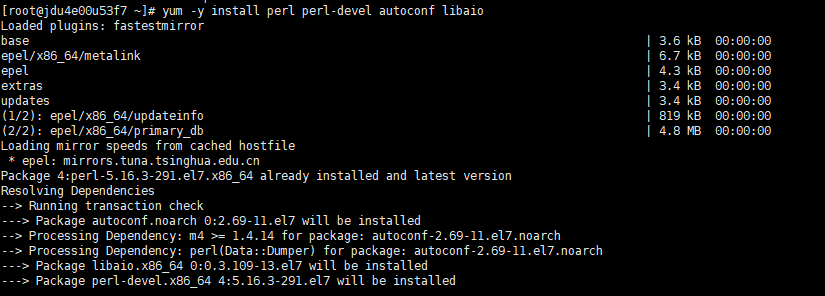
2.将安装包移动到 /usr/local/ 下
mv /root/mysql-5.7.19-1.el7.x86_64.rpm-bundle.tar /usr/local/

3.解压
tar -xvf mysql-5.7.19-1.el7.x86_64.rpm-bundle.tar
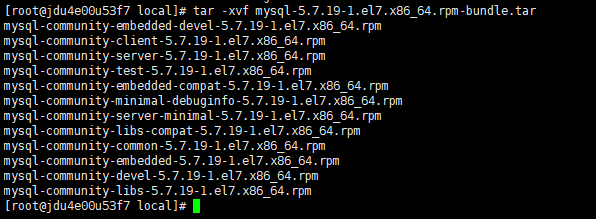
4.安装
rpm -ivh mysql-community-common-5.7.19-1.el7.x86_64.rpm
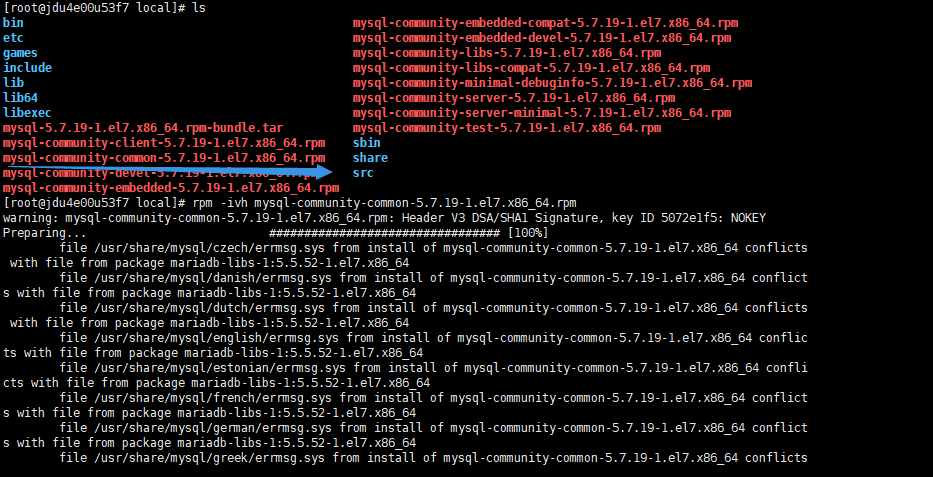
5.原有的软件mariadb-devel 和 mariadb 有冲突,删除
rpm -qa | grep mariadb
#mariadb-libs-5.5.52-1.el7.x86_64
rpm -e --nodeps mariadb-libs-5.5.52-1.el7.x86_64

6.再次开始安装
rpm -ivh mysql-community-common-5.7.19-1.el7.x86_64.rpm

rpm -ivh mysql-community-libs-5.7.19-1.el7.x86_64.rpm

rpm -ivh mysql-community-embedded-5.7.19-1.el7.x86_64.rpm

rpm -ivh mysql-community-devel-5.7.19-1.el7.x86_64.rpm

rpm -ivh mysql-community-embedded-devel-5.7.19-1.el7.x86_64.rpm

rpm -ivh mysql-community-client-5.7.19-1.el7.x86_64.rpm
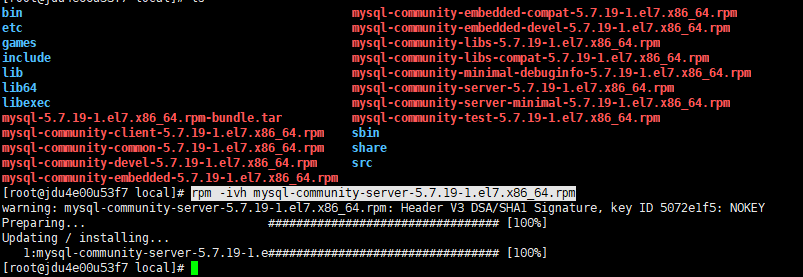
mysqld --initialize --user=mysql mysqld --initialize-insecure --user=mysql
cat /var/log/mysqld.log

6.启动数据库
systemctl start mysqld.service mysql -uroot -p
安装期间除了若干个错误:
【错误一】.启动数据库时报错 ERROR 1045 (28000): Access denied for user 'root'@'localhost' (using password: YES)

#vi /etc/my.cnf
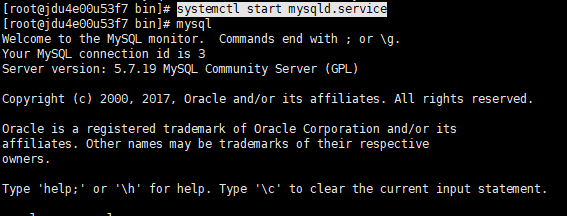
接下来就是用sql来修改root的密码
mysql> use mysql;
mysql> update user set password=password("你的新密码") where user="root";

继续运行
ALTER USER 'root'@'localhost'IDENTIFIED BY '123456';

7.刷新、退出
mysql> flush privileges; mysql> quit;
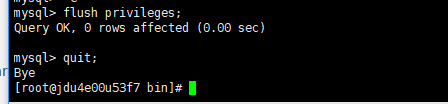
8. 编辑my.cnf,去掉刚才添加的内容,然后重启MySQL。
vi /etc/my.cnf
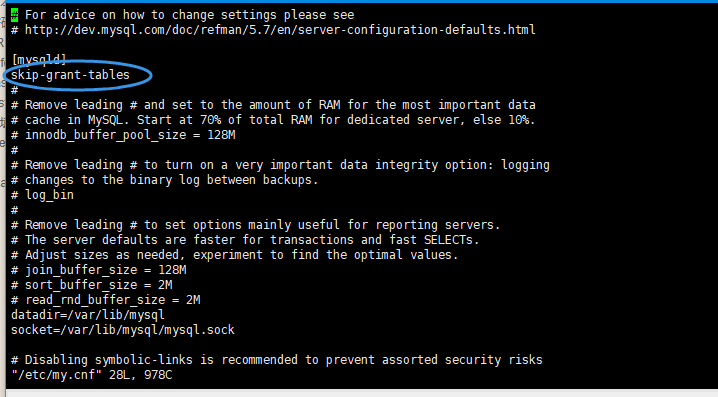
重启并使用新密码登录

至此数据库安装完成,并可以成功登陆。
9.本地连接数据库并导入sql文件
打开你自己电脑上的Navicat,新建连接
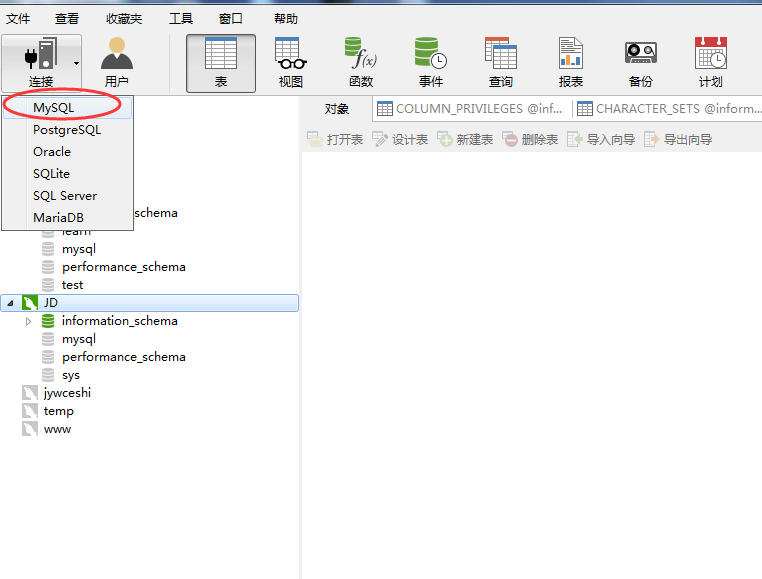
mysql 远程连接数据库的二种方法
如:MySQL 连接远程数据库(192.168.5.116),端口“3306”,用户名为“root”,密码“123456”
如:MySQL 连接本地数据库,用户名为“root”,
Enter password:
在localhost登入mysql后,更改 "mysql" 数据库里的 "user" 表里的 "host" 项,将"localhost"改称"%"
mysql>update user set host = '%' where user = 'root';
mysql>select host, user from user;
例如: 你想myuser使用mypassword(密码)从任何主机连接到mysql服务器的话。
mysql>GRANT ALL PRIVILEGES ON *.* TO 'myuser'@'%'IDENTIFIED BY 'mypassword' WITH GRANT OPTION;
如果你想允许用户myuser从ip为192.168.1.6的主机连接到mysql服务器,并使用mypassword作为密码
mysql>GRANT ALL PRIVILEGES ON *.* TO 'myuser'@'192.168.1.3'IDENTIFIED BY
'mypassword' WITH GRANT OPTION;
mysql>FLUSH PRIVILEGES
使修改生效,就可以了
1、在采用法二授权法之后,无法在本地登录mysql(如:#mysql -u root -p -h 192.168.5.116
Enter password:
ERROR 1045 (28000): Access denied for user 'root'@'loadb116' (using password: YES)
上例中loadb116是主机名.
解决方法:
1、这时可以使用:mysql -u root -p 登录,进入到mysql后。
mysql> grant all privileges on *.* to 'root'@'loadb116'
identified by '123456' with grant option;
Query OK, 0 rows affected (0.00 sec)
mysql> flush privileges;
Query OK, 0 rows affected (0.00 sec)
2、在本地使用ip地址登录
# mysql -u root -p -h 192.168.5.116
Enter password:
Welcome to the MySQL monitor. Commands end with ; or /g.
Your MySQL connection id is 60
Server version: 5.1.45 MySQL Community Server (GPL)
Type 'help;' or '/h' for help. Type '/c' to clear the buffer.
rpm -qa | grep -i mysql
使用命令删除,有依赖关系,需要根据依赖关系倒序删除 如果删除不了 后面加 --nodeps
rpm -e MySQL-client-5.1.49-1.glibc23
......
......
查看是否有mySQL服务
chkconfig --list | grep -i mysql
删除mysql服务
[root@linux ~]# chkconfig --del mysql
c)删除分散mysql文件夹
[root@linux ~]# whereis mysql
mysql: /usr/lib/mysql /usr/share/mysql
分别删除
[root@linux lib]# rm -rf /usr/lib/mysql/
[root@linux lib]# rm -rf /usr/share/mysql

将文件移动到 /etc/yum.repos.d/下

进入文件并使用 vi 编辑文件

按下 esc 然后按 i 进入插入模式 ,复制下面代码写入文件
[mongodb-org-2.6]
name=MongoDB 2.6 Repository
baseurl=http://downloads-distro.mongodb.org/repo/redhat/os/x86_64/
gpgcheck=0
enabled=1
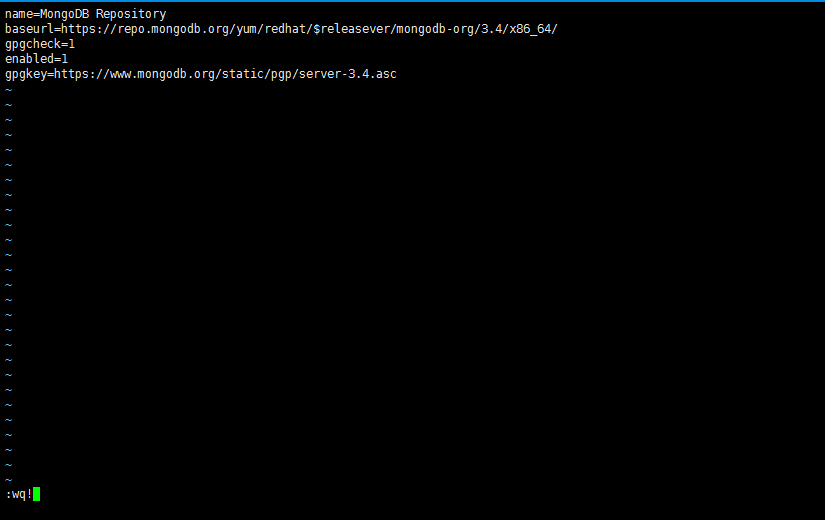
安装最新的稳定版本的MongoDB
sudo yum install -y mongodb-org
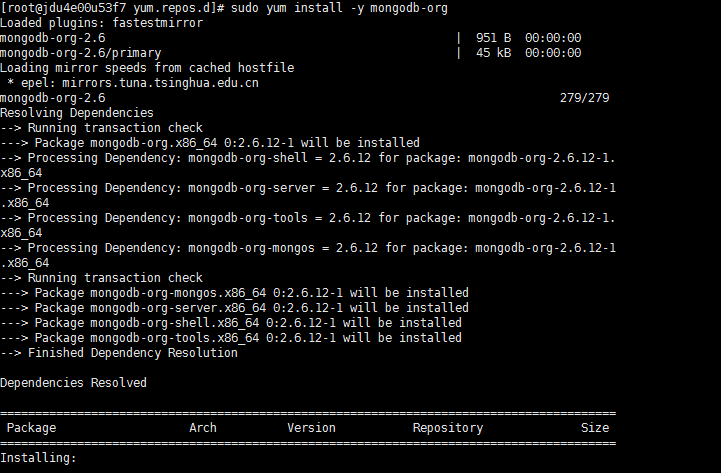
/var/lib/mongo 及其日志文件/var/log/mongodb,并使用mongod 用户帐户运行。您可以在其中指定备用日志和数据文件目录/etc/mongod.conf。sudo service mongod start


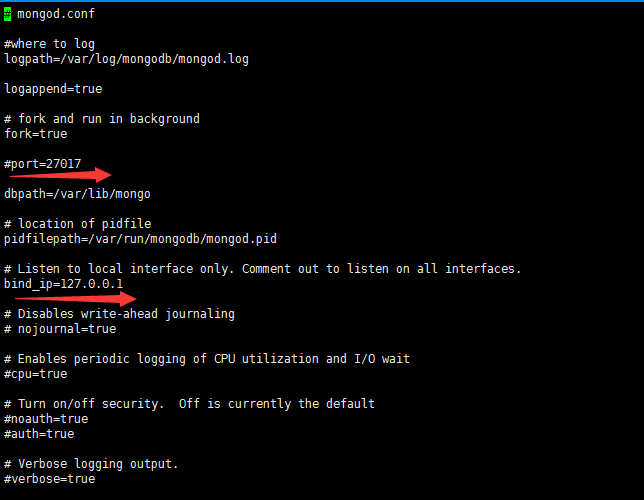
查看日志 /var/log/mongodb/mongod.log
cd /var/log/mongodb/ cat mongod.log
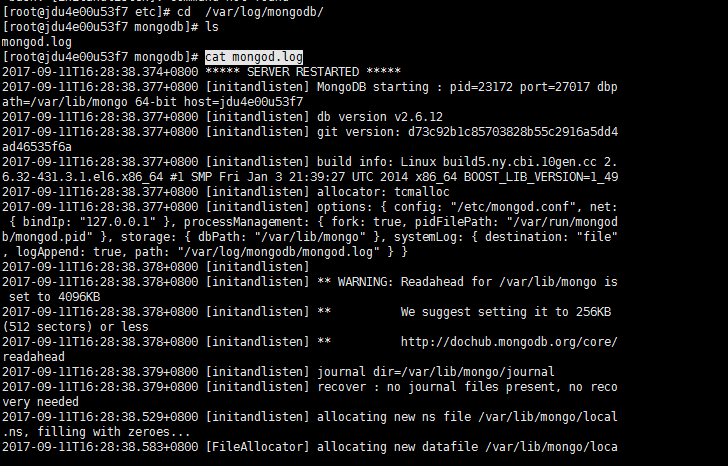
服务器重启的时候自动启动mongodb:
sudo chkconfig mongod on
停止mongodb服务:
sudo service mongod stop
重启mongodb:
sudo service mongod restart
产环境部署node记录(三): centOS 7 mySQL和mongoDB的安装的更多相关文章
- 生产环境部署node记录(二):pm2和nginx
安装完node和npm ,接下来安装pm2 首先简单介绍下pm2,官网的介绍是: pm2 是一个带有负载均衡功能的Node应用的进程管理器.当你要把你的独立代码利用全部的服务器上的所有CPU,并保证进 ...
- 生产环境部署node记录(一)
云服务器厂商:京东云 我选择的操作系统为公共镜像CentOS7.2. 步骤: 首先登陆服务器:使用ssh 用户名@IP地址 登陆 1. wget命令下载Node.js安装包 登陆node的官网复制下 ...
- k8s-生产环境部署django项目k8s-dashboard管理系统
1. k8s-生产环境部署django项目k8s-dashboard管理系统 gitee地址: https://gitee.com/scajy/django-k8s-dashboard.git 部署架 ...
- CentOS下MySQL 5.7编译安装
CentOS下MySQL 5.7编译安装 文章目录 安装依赖包 下载相应源码包 添加mysql用户 预编译 编译安装 启动脚本,设置开机自启动 /etc/my.cnf,仅供参考 初始化数据库 设置 ...
- CentOS MySQL 5.7编译安装
CentOS MySQL 5.7编译安装 MySQL 5.7 GA版本的发布,也就是说从现在开始5.7已经可以在生产环境中使用,有任何问题官方都将立刻修复. MySQL 5.7主要特性: 更好的性能: ...
- Centos 升级MySQL版本或者Yum安装Mysql5.6
Centos 升级MySQL版本或者Yum安装Mysql5.6 1.从MySQL Yum仓库下载最新的rpm文件:http://dev.mysql.com/downloads/repo/yum/Cen ...
- Centos下堡垒机Jumpserver V3.0环境部署完整记录(1)-安装篇
由于来源身份不明.越权操作.密码泄露.数据被窃.违规操作等因素都可能会使运营的业务系统面临严重威胁,一旦发生事故,如果不能快速定位事故原因,运维人员往往就会背黑锅.几种常见的运维人员背黑锅场景:1)由 ...
- ELK实时日志分析平台环境部署--完整记录
在日常运维工作中,对于系统和业务日志的处理尤为重要.今天,在这里分享一下自己部署的ELK(+Redis)-开源实时日志分析平台的记录过程(仅依据本人的实际操作为例说明,如有误述,敬请指出)~ ==== ...
- ELK实时日志分析平台环境部署--完整记录(转)
在日常运维工作中,对于系统和业务日志的处理尤为重要.今天,在这里分享一下自己部署的ELK(+Redis)-开源实时日志分析平台的记录过程(仅依据本人的实际操作为例说明,如有误述,敬请指出)~ ==== ...
随机推荐
- 实例化MD5CryptoServiceProvider报错:此实现不是 Windows 平台 FIPS 验证的加密算法的一部分
System.InvalidOperationException: This implementation is not part of the Windows Platform FIPS valid ...
- BlangenOA项目总结
1.使用EF,当返回的是IQueryable<T>类型,延迟加载. 2.增删改查 分页(页码,页大小,总记录数,是否升序)(两个lambda表达式,一个筛选规则,一个是排序规则(可以选择类 ...
- Visual Studio Code 学习.net core初体验
一,安装 最近在用 Visual Studio Code 学习.net core ,记录下学习的过程,首先去官网下载最新的.net core2.1安装包,有windows 和mac,根据自己的开发环境 ...
- WPF wpf中按钮操作权限控制
权限控制我们有很多种方式可以实现. 这次项目中做个简单的权限控制,我们在所有按钮触发前判断,有权限则可执行. 我们自定义一个命令类. public class DelegateCommand : IC ...
- 将一个byte[]数组根据大小拆分为若干小byte[]数组方法
/// <summary> /// 将大数组拆分为多个小数组 /// </summary> /// <param name="superbyte"&g ...
- 使用Commons Email发送邮件
Commons Email是apache commons库中的一个组件,对java mail做了一些个封装,提供能为简化的API供开发者使用.它依赖于javax.mail . 首先下载commons- ...
- Python(多进程multiprocessing模块)
day31 http://www.cnblogs.com/yuanchenqi/articles/5745958.html 由于GIL的存在,python中的多线程其实并不是真正的多线程,如果想要充分 ...
- Swift 里字符串(四)large sting
对于普通的字符串,对应的_StringObject 有两个存储属性: _countAndFlagsBits: UInt64 _object: Builtin.BridgeObject _countAn ...
- docker安装指定版本TAG的镜像
在docker中安装镜像,一般过程是,docker search 软件名称. 本文以tomcat为例,讲解下载指定版本TAG的tomcat. 搜索tomcat镜像 $ sudo docker sear ...
- 【xsy1058】 单词 乱搞
题目大意:给你$n$个长度为$m$的字符串,字符集仅为{x,y,z}三个字符,定义两个字符串$(s_i,s_j)$的相似度为$\sum_{k=1}^{m} [s_i[k]==s_j[k]]$. 从$0 ...
